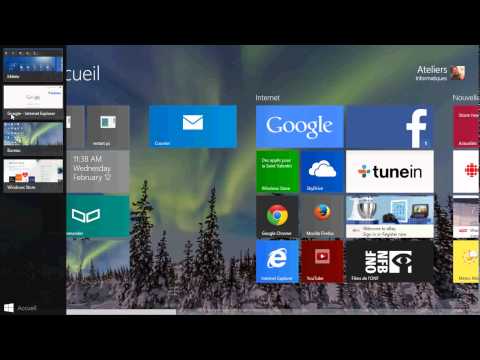
Contenu
Microsoft Windows 8 tente de simplifier beaucoup de choses pour les utilisateurs. Pour ce faire, l’un des moyens consiste à traiter les applications de la même manière que les smartphones. C’est-à-dire que les applications Windows 8 passent immédiatement à un état enregistré de faible consommation lorsqu'elles ne sont pas visibles à l’écran. Malheureusement, cela n’aide pas vraiment les utilisateurs qui arrêtent simplement des applications qu’ils ne veulent plus utiliser. Pour ces utilisateurs, voici comment fermer une application dans Windows 8.

Fermeture des applications ouvertes
Ouvrez une application.

Si vous utilisez une souris, placez votre curseur tout en bas bord supérieur de l'application. Vous devriez maintenant voir une petite icône en forme de main au lieu d'un pointeur. Si vous préférez utiliser une interface tactile ou une tablette sous Windows 8, placez votre doigt sur le Haut bord de l'application.
Traîne l'application à la bas de l'écran avec votre souris ou votre doigt.
Fermeture d'applications dans l'écran multi-tâches
Placez votre souris dans le coin supérieur gauche de votre écran et faites glisser le curseur lentement pour faire apparaître la barre multitâche Windows 8. Toucher les utilisateurs doivent placer leur doigt sur le Bord gauche de leur écran et glisser leur doigt légèrement à droite.
Cette barre vous montrera une capture d'écran de ce qui se passe dans toutes les applications que vous avez ouvertes sur cet appareil à l'heure actuelle, à l'exception des applications ouvertes dans le Bureau. En effet, Windows 8 traite le bureau comme s’il s’agissait d’une application.

Si vous utilisez une souris, clic-droit sur la capture d'écran de chaque application à l'intérieur de la barre multi-tâches, obtenez une petite liste d'options sur l'utilisation de cette application. Puis clique Fermer.
Si votre appareil dispose d'un écran tactile, il vous suffit de traîne l'application depuis sa place dans la barre multi-tâches vers le bas de votre écran.
Vous avez maintenant appris à fermer toute application de style Metro que vous pourriez rencontrer sur Windows 8. Bien que Microsoft donne la possibilité aux utilisateurs de fermer des applications, les applications Windows 8 ressemblant davantage à des applications pour smartphone, elles ne sont pas obligées de fermer. afin de libérer des ressources système pour l'exécution d'autres applications.
N'oubliez pas que les applications de bureau doivent toujours être fermées à l'aide du «X» dans le coin supérieur droit de chaque application. Les applications Open Desktop, comme iTunes, affecteront les performances de votre appareil Windows.


